要提高Skype通话质量,确保网络连接稳定和速度足够。使用有线网络连接而非无线以减少干扰。关闭不必要的后台应用和设备,以减少带宽和处理器使用。在Skype设置中调整音频和视频质量设置,选择适合你网络速度的选项。
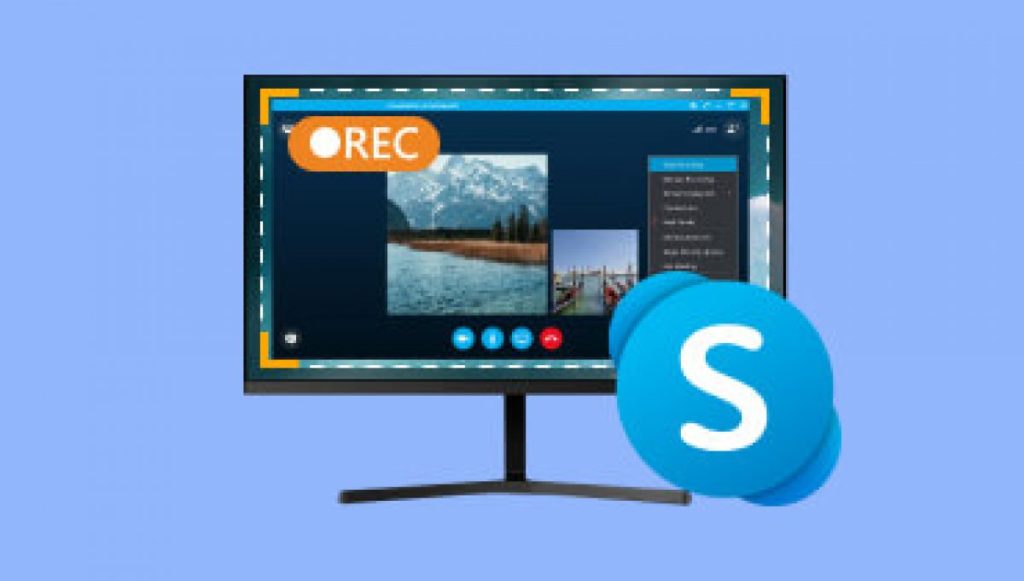
优化网络连接
使用有线连接提高稳定性
- 理解有线连接的优势: 有线网络连接通常比无线连接更稳定,更少受到干扰,如墙壁、电器等。这种连接直接通过以太网线将你的电脑与路由器连接,减少数据丢包,确保更佳的通话质量。
- 安装以太网线路: 购买质量良好的以太网线,确保其长度足以从路由器到达你的电脑。按照路由器和电脑的端口说明连接线缆,通常这些端口标记为LAN。
- 测试网络性能: 连接完成后,使用网络速度测试工具(如Speedtest by Ookla)检查网络速度。确保下载和上传速度符合Skype通话的要求。
优化无线网络设置
- 选择合适的无线频道: 使用无线路由器设置界面,尝试切换到较少干扰的无线频道。工具如Wifi Analyzer可以帮助你查看周围的无线网络及使用的频道。
- 提高无线信号强度: 将无线路由器放置在家中中心位置,避开墙壁和大型金属物体的直接阻挡。使用无线信号增强器或更换更强大的路由器,以提供更广泛的覆盖范围。
- 限制网络上的设备数量: 减少同时连接到无线网络的设备数量,特别是那些大量消耗带宽的设备,如流媒体设备、游戏机等。这可以减轻网络拥堵,提升通话质量。
调整Skype设置
选择合适的视频质量
- 评估网络带宽: 在调整视频质量之前,首先了解你的网络带宽能支持什么样的视频流。网络速度测试可以帮助你获得这些信息。基于测试结果,你可以选择合适的视频质量设置,以防视频通话中断或延迟。
- 访问视频设置: 在Skype下载好的应用中,进入设置菜单,找到“音频与视频”选项。在这里,你可以看到视频质量的选择,通常分为低、中和高三种。
- 选择适当的视频分辨率: 根据你的网络条件,选择合适的分辨率。如果网络条件较差,建议选择低或中等分辨率,以减少卡顿;如果网络状况良好,可以尝试高分辨率,以提供更清晰的视频质量。
调整音频设置优化清晰度
- 检查麦克风设置: 确保你的麦克风设备正确连接并在Skype中被正确识别。在“音频与视频”设置中,选择你的麦克风,并进行测试,确保其可以正确捕捉声音。
- 调整麦克风音量和敏感度: 在相同的设置菜单中,调整麦克风的音量和敏感度。避免设置过高,造成声音失真或背景噪音干扰;也不要设置过低,导致对方听不清楚。
- 启用噪声抑制功能: 如果可能,启用Skype的噪声抑制功能。这可以帮助减少背景噪音,使通话更加清晰。此功能在嘈杂的环境中特别有用,可以显著提高通话质量。

提升硬件性能
使用高质量的摄像头和麦克风
- 选择专业级摄像头: 投资一款高分辨率的摄像头,如支持1080p或更高分辨率的摄像头。这种摄像头能提供更清晰的图像,特别是在光照条件不理想的环境中。查看摄像头是否具有自动对焦和低光增强功能。
- 使用外置麦克风: 外置麦克风通常比笔记本电脑或台式机内置麦克风的音质要好。选择一款有良好用户评价的麦克风,尤其是那些设计用于视频会议的麦克风,它们通常具有降噪功能,可以明显提高语音清晰度。
- 配置音视频输入设备: 在Skype设置中,确保正确选择了你的外置摄像头和麦克风作为默认音视频输入设备。进行设备测试,检查图像和声音质量,确保设置正确。
升级和优化电脑配置
- 增加RAM(随机存取存储器): Skype和其他视频通话应用在运行时会占用大量内存。增加RAM可以显著提高多任务处理能力,减少缓冲和延迟,特别是在进行高质量视频会议时。
- 使用更快的处理器: 升级到更快的处理器可以提高电脑的总体性能,尤其是视频编码和解码过程,这对视频通话的流畅度至关重要。考虑使用至少四核的处理器,以获得最佳性能。
- 优化硬盘使用: 如果可能,升级到固态硬盘(SSD),这可以大大提高电脑的启动速度和数据读写速度。对于Skype这类需要快速访问硬盘数据的应用,SSD可以提供更快的响应速度。
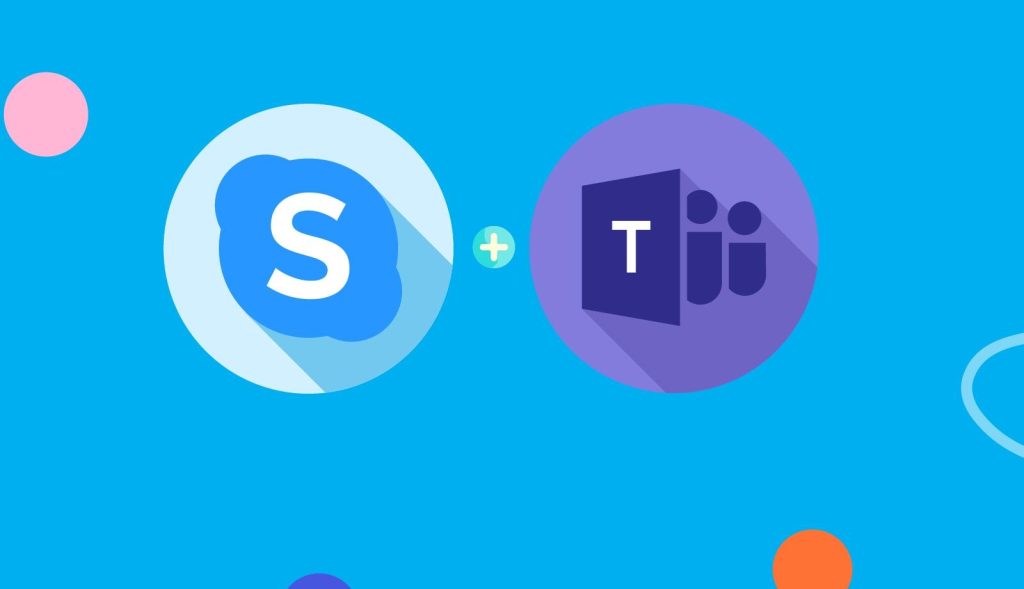
减少带宽占用
关闭不必要的后台应用
- 识别资源密集型应用: 使用任务管理器或系统监视工具查看哪些应用程序正在运行并消耗大量网络资源。常见的包括云同步服务、下载管理器以及流媒体应用。
- 关闭后台应用: 确定哪些应用对当前工作不必要后,逐一关闭这些应用的后台运行权限。在Windows系统中,可以通过“设置”>“隐私”>“后台应用”来管理哪些应用可以在后台运行。
- 定期检查自动更新程序: 自动更新服务,如操作系统更新和应用程序更新,也可能在不知不觉中消耗大量带宽。确保在不需要时关闭或调整其活动时间,避免在使用Skype进行重要通话时进行大量数据下载。
限制其他设备的网络使用
- 设置网络使用优先级: 如果路由器支持服务质量(QoS)设置,可以调整设备或服务的网络优先级。为使用Skype的设备设置高优先级,确保通话质量。
- 限制家庭网络中的设备接入: 在许多家庭或办公室环境中,多个设备同时连接到同一网络可能会导致带宽拥堵。可以在路由器设置中限制总设备数或为每个设备设置带宽上限。
- 监控和管理网络流量: 使用网络监控工具,如NetBalancer或GlassWire,监控家庭网络中的流量使用情况。这些工具可以帮助识别和管理使用过多带宽的设备或应用,从而确保Skype通话的流畅性。
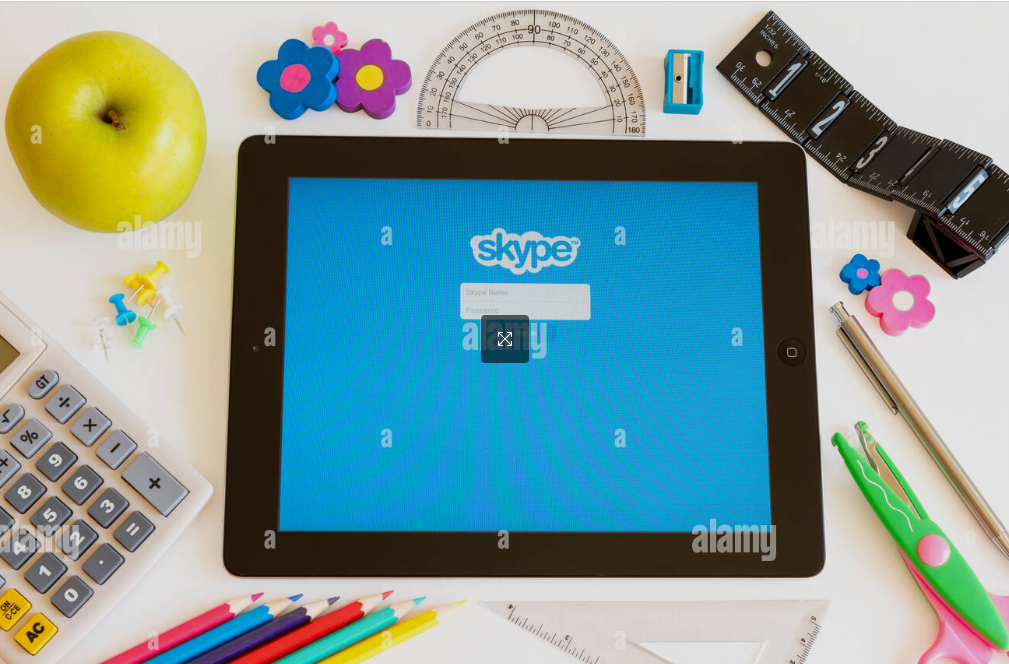
环境因素优化
提高室内照明条件
- 调整光源位置: 确保光源位于你的正面或侧面,而不是背后,以避免产生逆光影响。逆光会使你的面部看起来较暗,影响视频通话的视觉效果。
- 使用柔和的灯光: 使用柔和的光源而不是直射的强光,可以减少画面中的阴影和眩光。台灯配备白色灯罩或使用可调光的LED灯,能有效提供更均匀的光照。
- 增加多个光源: 在房间内使用多个小光源分布照明,而不是依赖单一的强光源。这样可以从多个角度照明,减少阴影,使视频通话中的图像更加清晰和自然。
减少背景噪音
- 选择安静的环境: 进行Skype通话时,选择一个尽可能安静的房间。避开窗户旁或有机械设备运行的地方,如空调、风扇或洗衣机等噪音源。
- 使用降噪耳机或麦克风: 投资一款带有主动降噪功能的耳机或麦克风,这可以显著减少背景噪音的干扰。这类设备专为过滤周围的环境噪声设计,可以提升通话质量。
- 增设吸音材料: 如果背景噪音问题严重,考虑在房间中增加吸音材料,如地毯、窗帘或专业的声音吸收板。这些材料能有效降低声音反射,减少回声,使得通话更清晰。
Skype通话中如何确保视频清晰?
确保网络连接稳定,并使用高质量的摄像头。在Skype的设置中调整视频质量至最适合你网络速度的级别,同时优化你的照明条件,确保光线充足且均匀分布在你的脸上,避免背光或过强的直射光。
在Skype中如何减少音频延迟?
使用有线网络连接以降低延迟,关闭不必要的后台应用和设备,以减少网络拥堵。此外,选择高性能的麦克风和使用降噪耳机也能显著提高音频质量。
如何处理Skype视频通话中的卡顿问题?
首先检查你的网络速度,确保上传和下载速度符合Skype的推荐标准。关闭运行中的不必要应用程序,释放系统资源。如果问题持续存在,尝试降低Skype视频设置中的画质,减少带宽使用。
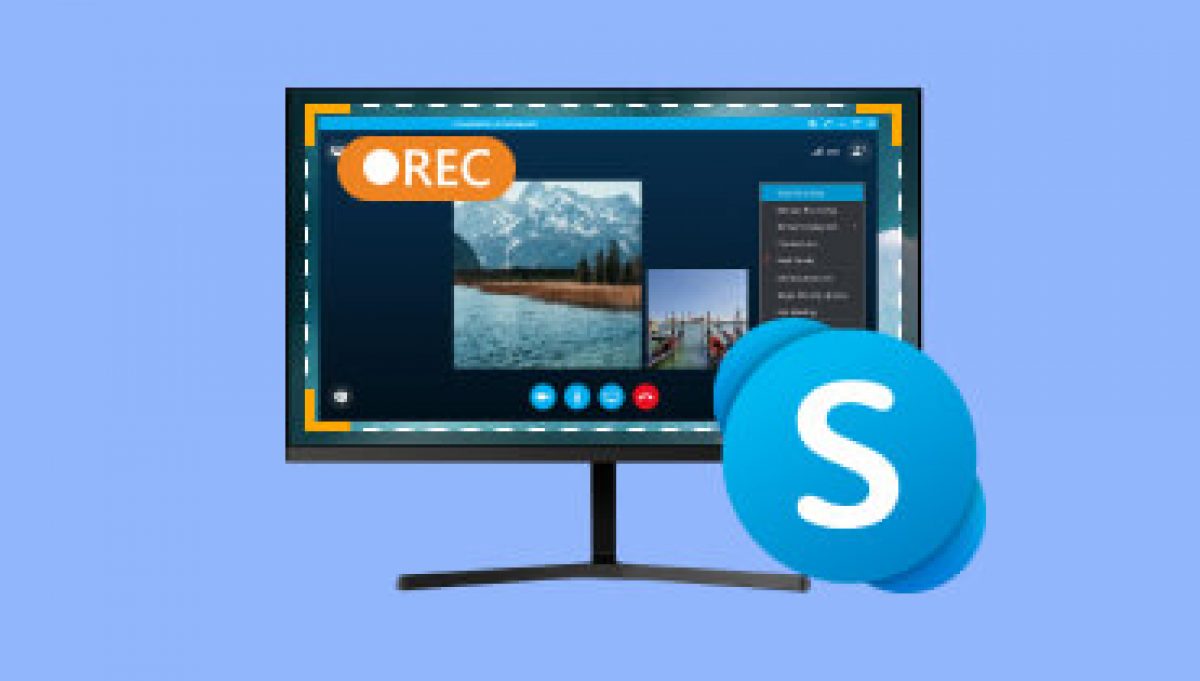
发表回复